一、首先需要查看本机家庭或工作组网络是否开启了文件共享功能。
1、打开控制面板并找到网路共享中心。
2、选择更改高级共享设置,找到工作或家庭的中的公用文件夹共享和文件。打印机共享选项,勾上启用的选项。
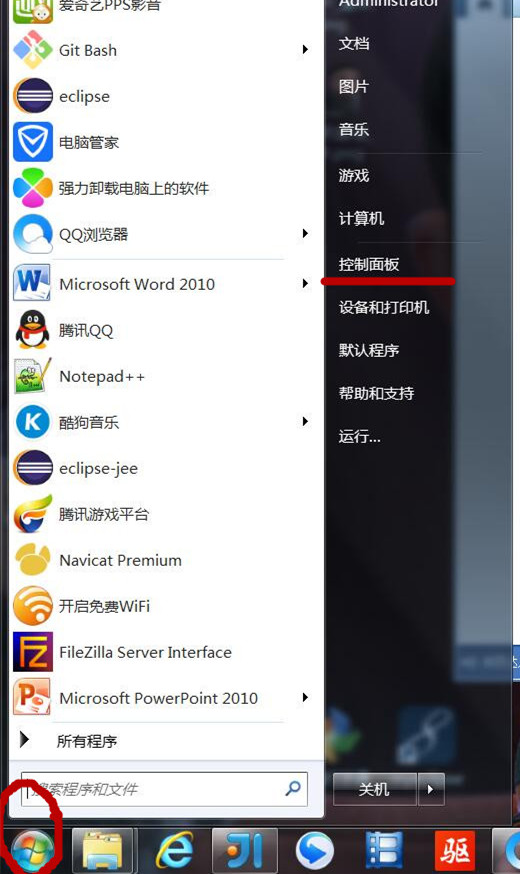
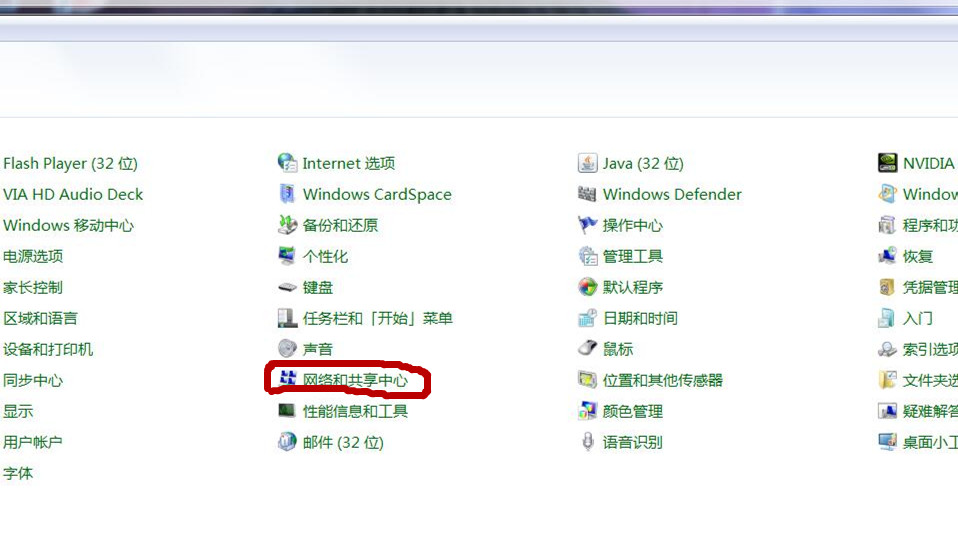
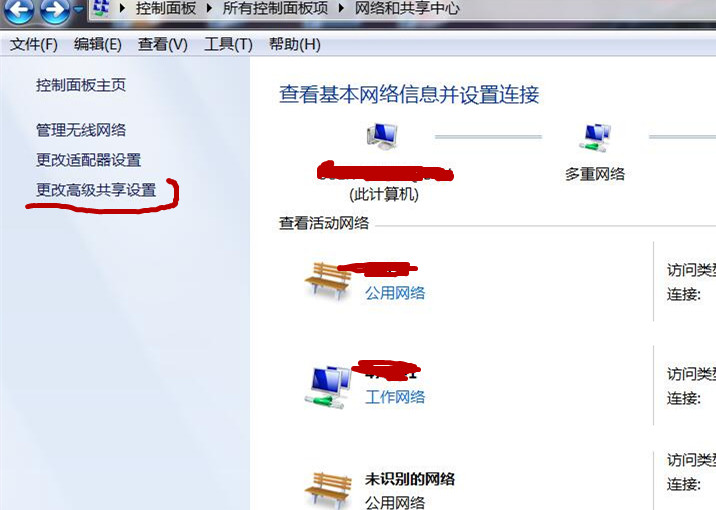

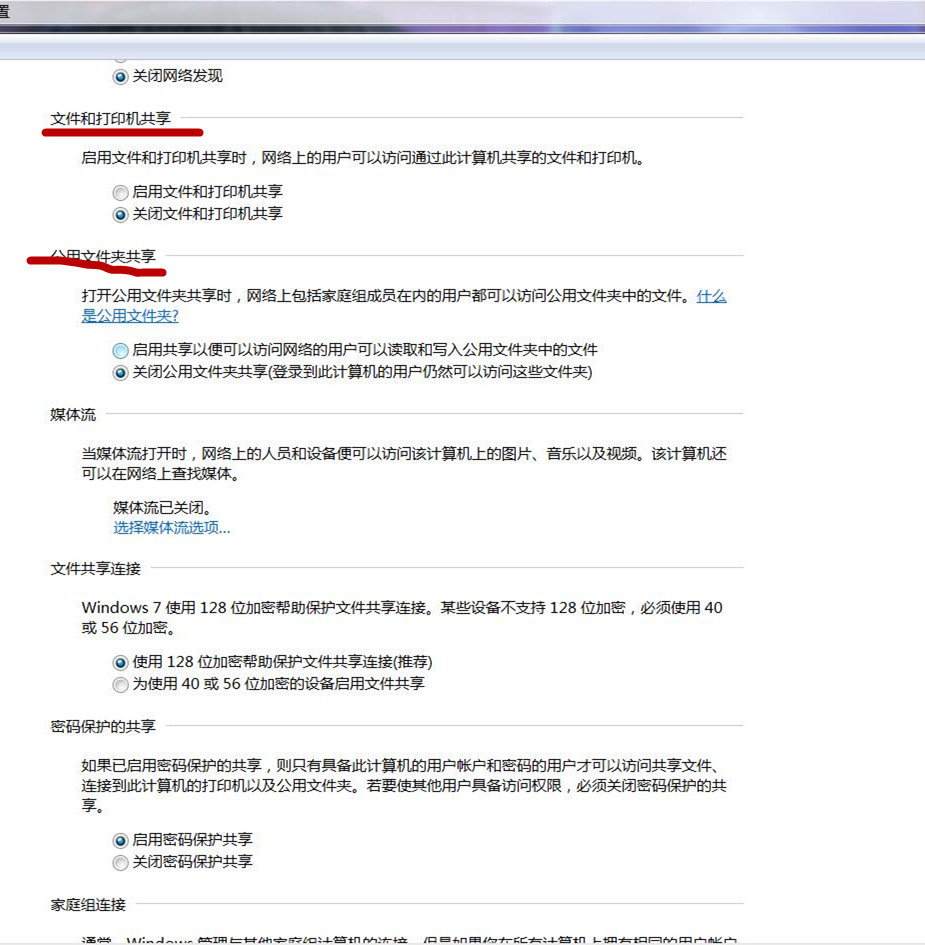
二、其次需要查看本机本地安全策略。
1、win+r启动“运行”菜单,输入”secpol.msc”命令并打开。
2、在本地策略中找到安全选项,然后打开,找到”网络访问:本地账户的共享和安全模型”,如果允许来访人员直接访问本机共享文件就右键属性设置仅来宾,如果需要密码验证则选择“经典…”选项。
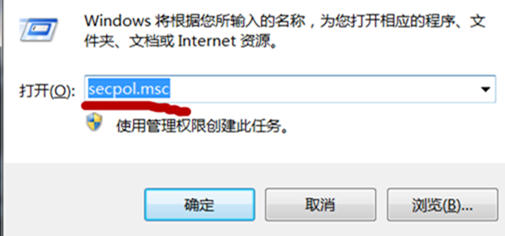
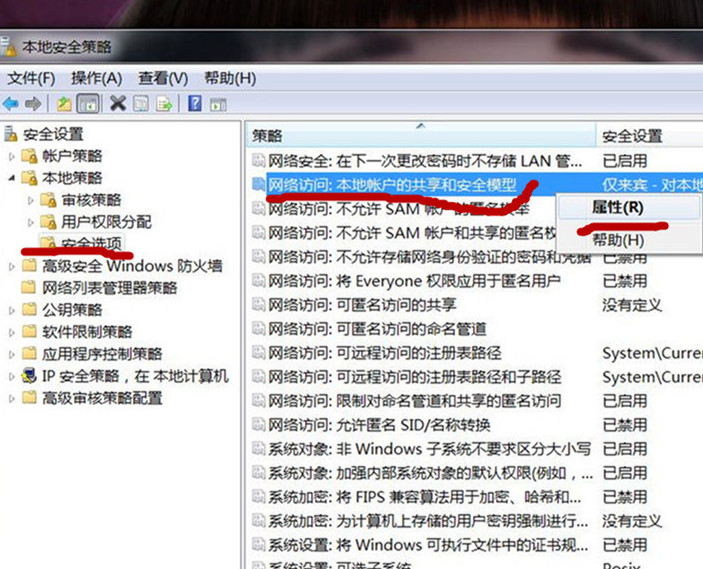
三、完成以上操作后,如果需要额外添加共享文件夹的账户和密码,就需要如下操作。
1、右键“计算机”打开管理
2、打开本地用户和组中的用户,右键新建用户,完成账户名及密码填写;如果不需要新建用户,采用administrator验证,只需要到“控制面板”中选择“用户账户”,更改或设置administrator的密码。
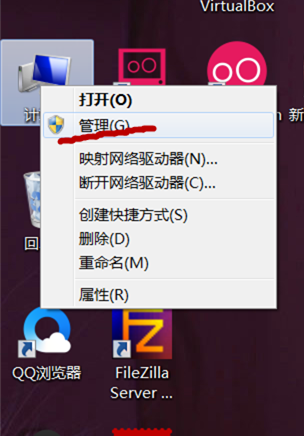
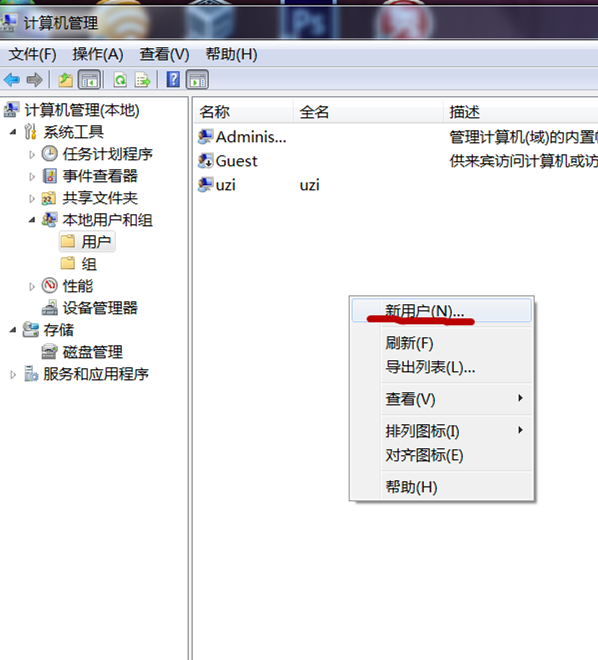
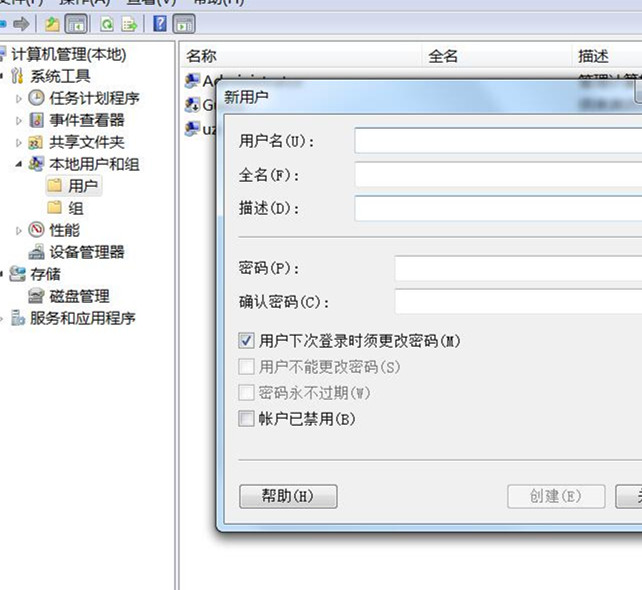
四、建立共享文件夹并完成相关的操作。
1、新建号文件夹后,右键属性选择“共享”选项,打开“高级共享”,选择“共享此文件夹”。
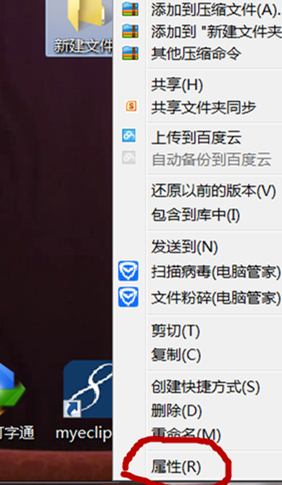

2、如果需要添加文件访问权限就选择”权限”,找到第三步中设置的用户(添加-输入对象名称-检查名称),最后确定;如果在第二步中设置了”仅来宾…”,且需要让所有访问用户访问就只需添加一个”everyone”,然后选择确定。

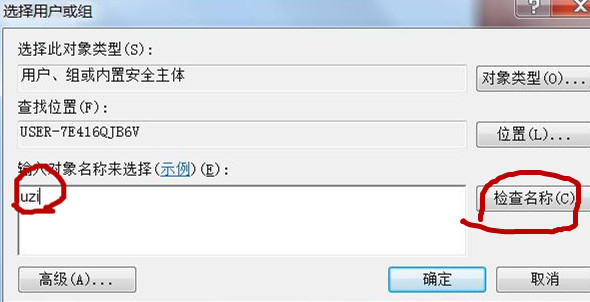

3、然后来到属性的安全选项,选择”编辑” -“添加”-“输入对象”- “检查对象”-在权限中勾所允许的选项。


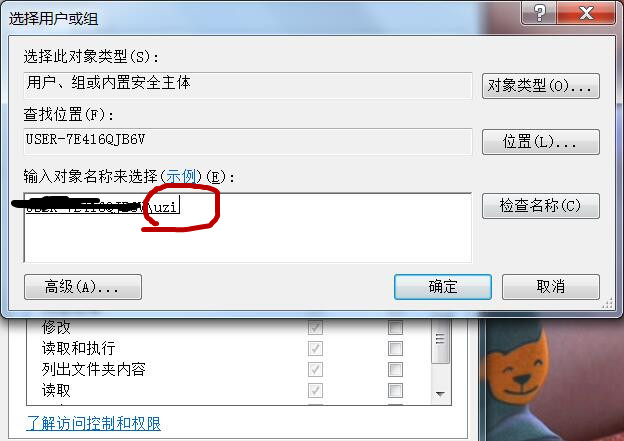
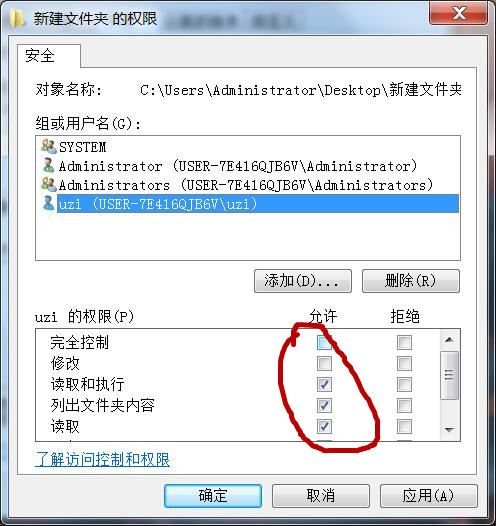
4、如果是供所有人访问的,就只需添加之前添加的“everyone”,然后勾选所允许的选项。
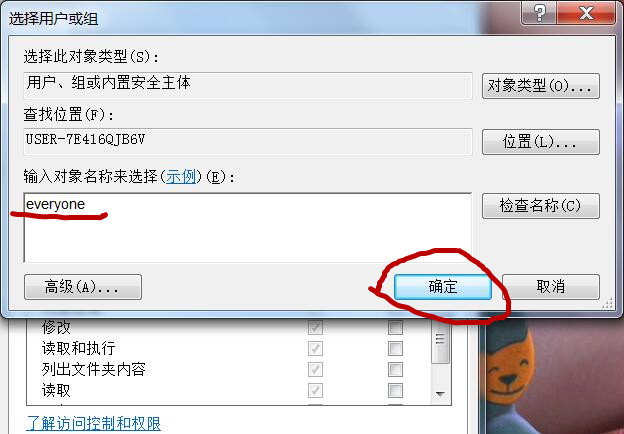
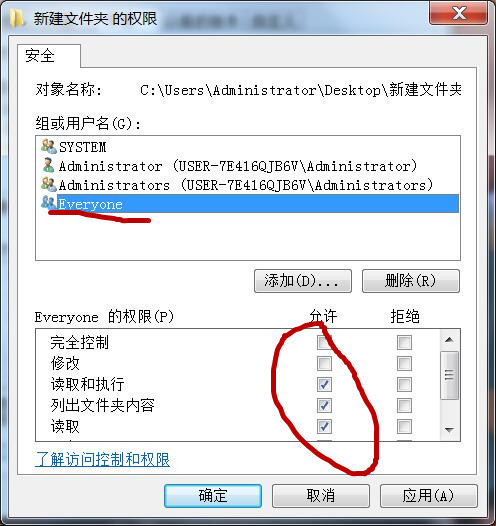
五、总结:共享文件夹的关键点是在权限的设置上,不同的权限需要不同的步骤。
 好用的网盘坚果云
好用的网盘坚果云


评论前必须登录!
注册